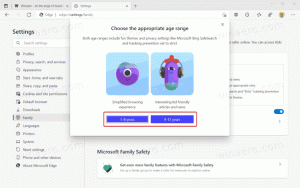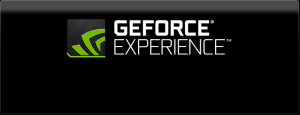Windows 10'da Kapatma Sesi Nasıl Oynatılır
Daha eski Windows sürümleri, ayrı bir oturum açma sesi olan bir başlangıç sesi çalabiliyordu. Windows oturumu kapattığında veya kapandığında da bir ses çalabilir. Kullanıcı tüm bu sesleri Denetim Masası -> Ses'ten atayabilir. Windows 8'den başlayarak, bu olaylar için sesler neredeyse tamamen ortadan kaldırıldı. Windows 10'da kapatma sesinin nasıl çalınacağını görelim.
Reklamcılık
Windows 10 neden kapatma sesini çalmıyor?
Windows 10'da Microsoft, Windows'u daha hızlı başlatmaya ve kapatmaya odaklandı. İşletim sistemi geliştiricileri, oturum açma, oturum kapatma ve kapatma sırasında çalan sesleri tamamen kaldırmıştı. 'Exit Windows', 'Windows Logon' ve 'Windows Logoff' olaylarına ses atasanız veya bu olayları Kayıt Defterini kullanarak geri yüklemeye çalışsanız bile, bunlar oynatılmaz. Microsoft'tan durumu açıklayan resmi bir açıklama var.
"Performans nedenleriyle bu ses olaylarını kaldırdık. Makinenin ne kadar hızlı açıldığına, kapandığına, uyku moduna geçtiğine, uykudan devam ettiğine vb. çok dikkat ediyoruz. Bunu hızlandırmanın bir parçası olarak, başlatma ve kapatma seslerinin hangi işlemin kontrolünde olduğu konusunda pek çok deney yapıyoruz. Windows 8'in geliştirme aşamasındayken geçici bir yapısında, kapatma sesini hareket ettirerek işleri önemli ölçüde hızlandırabildik. Explorer.exe'den (siz oturum açmışken çalışan) Logonui.exe'ye ("Kapatılıyor" ifadesini gösteren işlemdir) Daire.)
Ancak kapatma sesini bu kadar geç hareket ettirmek başka sorunlarla karşılaşmaya başladı. Sesi çalmak için kullandığımız kodun (PlaySound API'si) kayıt defterinden (bu sesin tercihlerinin ne olduğunu görmek için) ve diskten ( .wav dosyasını okuyun) ve kayıt defterini veya diski kapattığımız için sesin çalınamadığı (veya yarıda kesildiği) sorunlarla karşılaştık. çoktan! API'yi yeniden yazmak için zaman harcayabilirdik, ancak yapılacak en güvenli ve en performanslı şeyin sesi tamamen ortadan kaldırmak olduğuna karar verdik."
Not: Başlangıç sesi Windows 10'da kaldı ancak varsayılan olarak devre dışı bırakıldı. Gerekirse manuel olarak etkinleştirmeniz gerekir. Aşağıdaki makaleye bakın:
Windows 10'da başlangıç sesini etkinleştir
Ek olarak, Windows 10 hızlı başlatma/karma önyükleme özelliği ile birlikte gelir. Bu özellik nedeniyle, Kapat'ı tıkladığınızda oturumunuzu kapatır ve çekirdeği hazırda bekletir ve kapanır; Windows'tan gerçekten çıkmıyor. Windows 10 cihazınızı tekrar açtığınızda, hazırda bekletme modundan çıkar ve tekrar oturum açar. Bu, önyüklemeden farklı sonrasında tam kapanma.
Önceki bir makalede, oturum açarken sesin nasıl çalınacağını ele almıştım. Görmek
Windows 10'da Oturum Açma Sesi Nasıl Oynatılır
Kapanma sesini yeniden canlandırmak için talimatlar. Çözüm, sesi çalmak için Windows olay günlüğü sistemini kullanmaktır.
Kapatma olayı
Özel bir Kapatma olayına eklenmiş Görev Zamanlayıcı'da bir görev oluşturmamız gerekiyor. İhtiyacımız olan olay, aşağıdaki ekran görüntüsünde gösterildiği gibi, ID 1074 = Kullanıcı Tarafından Başlatılan Kapatma'ya sahiptir.

Görev Zamanlayıcı, herhangi bir olaya bağlı görevleri çalıştırabilir, bu nedenle komut dosyamızı görevin eylemi olarak belirtmek, işletim sistemini her kapattığınızda sesi çalmasını sağlar. Sesi çalmak için PowerShell kullanmalıyız.
Yöntem sınırlamaları
- Bu yöntem yalnızca, kimlik bilgilerini bildiğinizde ve kullanabileceğinizde çalışır. bir yönetici kullanıcı hesabı.
- Kullanıcı hesabınız varsa çalışmıyor şifresi yok.
- sende varsa çalışmayabilir Hızlı Başlangıç devre dışı.
Ne yazık ki, bu sınırlamaları atlamanın bir yolu yoktur. Yöntem çok zor ve güvenilir çalışmıyor. Uyarılmıştın.
Windows 10'da Kapatma Sesini Çalın
- Açık Yönetim araçları.
- Görev Zamanlayıcı simgesini tıklayın.

- Görev Zamanlayıcı kitaplığında, üzerine tıklayın. Görev Oluştur... sağdaki bağlantı.

- Görev Oluştur iletişim kutusunda, Ad kutusuna "Kapatma sesini çal" gibi anlamlı bir metin girin.

- Seçenekleri aşağıdaki gibi ayarlayın:
- Windows 10 için yapılandırın.
- Kullanıcının oturum açıp açmadığını çalıştırın
- En yüksek ayrıcalıklarla çalıştır kutusu
- Tetikleyiciler sekmesine geçin ve Yeni... buton.

- Tetikleyici için olayı şu şekilde ayarlayın: bir etkinlikte.
- Seçme sistem altındaki açılır listede Kayıt.
- 1074 değerini girin Olay Kimliği Metin kutusu.

- Şuna geç Hareketler sekmesine tıklayın ve Yeni... buton.

- Sonraki iletişim kutusunda, eylem türünü Bir program başlatın.
- İçinde programı kutu, belirtin powershell.exe program olarak.
- Argüman ekle metin kutusuna sonraki metni yazın:
-c (Yeni Nesne Ortamı. SoundPlayer 'C:\Windows\Media\Windows Shutdown.wav').PlaySync();
- Şuna geç Koşullar sekmesini seçin ve seçeneği devre dışı bırakın Görevi yalnızca bilgisayar AC gücüyle çalışıyorsa başlatın.

- Görevi oluşturmak için Tamam düğmesine tıklayın.
- Kullanıcı hesabı parolanızı (veya diğer yönetici kullanıcı hesabı kimlik bilgilerini) yazın.

Bitirdiniz!
Bu yeni atanan ses, cihazı kapattığınızda çalacaktır. Ekstra ses dosyaları için şuraya bakın: WinSounds.com İnternet sitesi. Windows için geniş bir ses koleksiyonuyla birlikte gelir.
Not: Windows 10 ile birlikte gelen varsayılan kapatma ses dosyasını kullanıyorum. Kısa ve güzel. İstediğiniz herhangi bir WAV dosyasını kullanabilirsiniz. Sadece görevde doğru yolu sağlayın.
Bu numara Windows 8 ve Windows 8.1 için de geçerlidir.
Yorumlarda, lütfen bu yöntemin sizin için işe yarayıp yaramadığını söyleyin. Lütfen hangi Windows 10'u belirtin versiyon ve yapı numarası çalıştırıyorsunuz ve Hızlı Başlangıç özelliğini devre dışı bıraktıysanız veya etkinleştirdiyseniz.